5 طرق خاصة لتحويل HEIC إلى PDF دون فقدان الجودة
يحتل PDF دائمًا المرتبة الأولى كطريقة شائعة لمشاركة المستندات أو جداول البيانات. الآن ، يرى مستخدمو Apple أن هذا أمر محبط لأن جميع مستنداتهم يتم حفظها على أنها HEIC. يريد العديد من مستخدمي apple تحويل HEIC إلى PDF. هذا بسبب تنسيق الصور الخاص بـ Apple ، يقتصر مستخدمو Apple على فتح مستندات HEIC على الأجهزة والتطبيقات الأخرى. فيما يلي أفضل الطرق لتحويل HEIC إلى PDF ، سواء باستخدام هاتف ذكي أو كمبيوتر.
قائمة الدليل
أفضل طريقة لتحويل HEIC إلى PDF عبر الإنترنت طريقة تحويل HEIC إلى PDF على نظامي التشغيل Windows/Mac طريقة تحويل HEIC إلى PDF على Android/iPhone الأسئلة الشائعة حول تحويل HEIC إلى PDFأفضل طريقة لتحويل HEIC إلى PDF عبر الإنترنت
برنامج AnyRec Free HEIC Converter عبر الإنترنت هو أفضل حل لتحويل HEIC إلى PDF أو JPG. يرحب بالمبتدئين والمبتدئين على حد سواء ، حيث يمكنهم بسهولة تحويل تنسيقاتهم الفريدة من خلال بضع نقرات. يتيح لك المحول المستند إلى الويب أيضًا تحميل ملفات HEIF كإصدار سابق من HEIC. علاوة على ذلك ، ليس عليك إنشاء حساب أو التسجيل في AnyRec لتحويل الملفات بشكل غير محدود. يزور برنامج AnyRec Free HEIC Converter عبر الإنترنت وتحويل HEIC مجانًا.
سمات:
◆ قم بتحويل HEIC إلى PDF بسهولة و JPG دون تقليل جودة الصورة الأصلية.
◆ وفر وقت المستخدمين عن طريق تحويل ملفات HEIC إلى دفعات دون قيود.
◆ برنامج ممتاز لتحويل ملفات HEIC من iOS ، مما يتيح للمستخدمين فتح الملفات على الأجهزة الأخرى.
◆ احذف الملفات التي تم تحميلها لحماية خصوصية المستخدمين لـ 100% الآمن ..
كيفية تحويل HEIC باستخدام AnyRec Free HEIC Converter عبر الإنترنت:
الخطوة 1.انقر برنامج AnyRec Free HEIC Converter عبر الإنترنت للذهاب إلى صفحة الويب الرسمية الخاصة به. انقر فوق الزر "إضافة ملفات HEIC/HEIF" من الواجهة الرئيسية واستعرض الملف الذي تريد تحويله. يمكنك إضافة ملف آخر عن طريق النقر على زر تحميل الصورة.
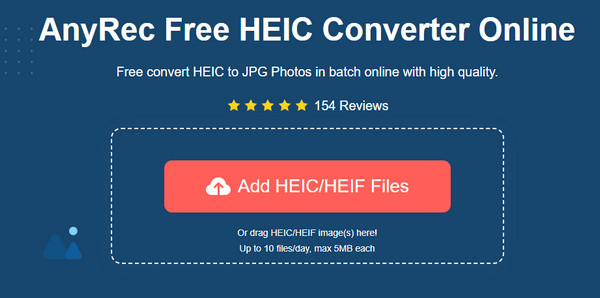
الخطوة 2.بمجرد تحميل الملف إلى المحول عبر الإنترنت ، ستتم معالجته تلقائيًا. يمكنك أن ترى التقدم مع كلمة التحويل. يُسمح أيضًا بتحميل الملفات في هذا الجزء.
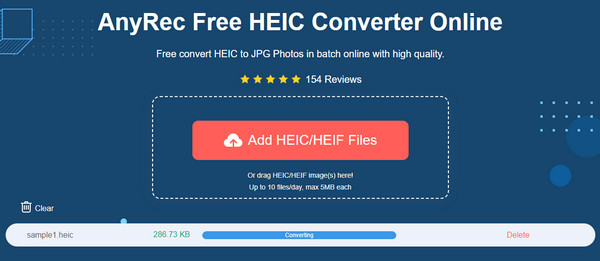
الخطوه 3.يمكنك تنزيل الملف المحول عندما ترى كلمة "انتهى" من المعلمة. انقر فوق الزر "تنزيل" لحفظه على جهاز الكمبيوتر الخاص بك. إذا قمت بتحميل وتحويل ملف خاطئ، فانقر فوق الزر "حذف" لإزالته من القائمة.
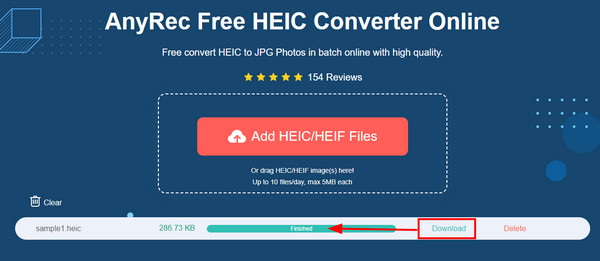
طريقة تحويل HEIC إلى PDF على نظامي التشغيل Windows/Mac
سواء كنت تستخدم Windows أو macOS ، فإن تحويل HEIC إلى PDF أسهل باستخدام أداة عبر الإنترنت. العديد منها أحرار في الاستخدام وتساعدك على تحويل الملفات على دفعات. اعثر على أفضل محول عبر الإنترنت لملفات HEIC إلى PDF.
1. تحويل
يعد برنامج Convertio محولًا شائعًا عبر الإنترنت اكتسب ملايين المستخدمين. يوفر العديد من خيارات المحول ، أحدها هو تحويل HEIC إلى PDF. تستغرق العملية بضع نقرات على الماوس ووقت قصير للتنزيل. ومع ذلك ، قد يتعطل موقع الويب بشكل عشوائي ، وقد تفقد بعض الملفات المحولة.
كيفية تحويل HEIC إلى PDF باستخدام برنامج Convertio:
الخطوة 1.افتح المتصفح وابحث عن Convertio. انقر فوق الزر "اختيار الملفات" لتحميل الملف الذي تريد تحويله. يمكنك أيضًا تحميل ملفات HEIC من Google Drive أو Dropbox. انقر فوق الزر "إضافة المزيد من الملفات" لتحميل ملف آخر من جهاز الكمبيوتر الخاص بك.
الخطوة 2.بمجرد تحميل الملف، اسحب قائمة التنسيق وانقر فوق الزر "مستند". انقر فوق الزر PDF لتحديد تنسيق الإخراج المطلوب. انقر فوق الزر "تحويل" لمعالجة الملف.
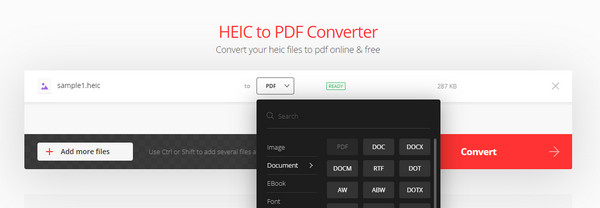
الخطوه 3.بعد الانتهاء من التحويل، انقر فوق الزر "تنزيل" لحفظ جميع ملفات PDF على جهاز الكمبيوتر الخاص بك. كرر الإجراء لتحويل ملف آخر.
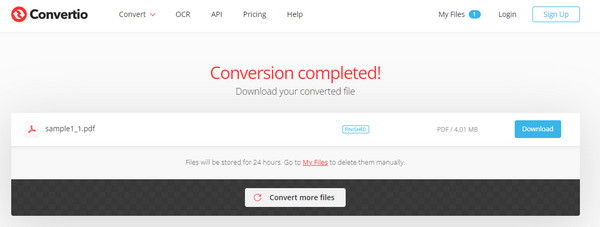
2. CloudConvert
إذا كنت ترغب في تحويل HEIC إلى PDF بإخراج قابل للتكوين ، فإن CloudConvert يناسبك. يحتوي المحول عبر الإنترنت على إعدادات متقدمة لتحرير عرض المستند وملاءمته وارتفاعه وشريطه. كما أنه يدعم 200 تنسيق آخر ، لذا فإن تحويل الملفات الفريدة ليس بالأمر الصعب عليه. ما عليك سوى اختيار أهم ملفات HEIC لتحويلها لأن CloudConvert سيحد من تحميلاتك.
كيفية تحويل HEIC إلى PDF باستخدام CloudConvert:
الخطوة 1.من واجهته الرئيسية، حدد HEIC إلى PDF من مربعي "تحويل" و"إلى". انقر فوق الزر "تحديد ملف" لتحميل HEIC أو اسحب القائمة الفرعية للحصول على الملف من OneDrive أو URL أو Google Drive.
الخطوة 2.انقر فوق الزر "إضافة المزيد من الملفات" لتحميل المزيد من المجلد الخاص بك. ثم انقر فوق الزر "مفتاح الربط" للانتقال إلى قائمة "الخيارات". أدخل العرض والارتفاع المطلوبين لملف الإخراج، أو قم بإزالة بيانات EXIF الخاصة به. انقر فوق الزر "موافق" لحفظ التغييرات.
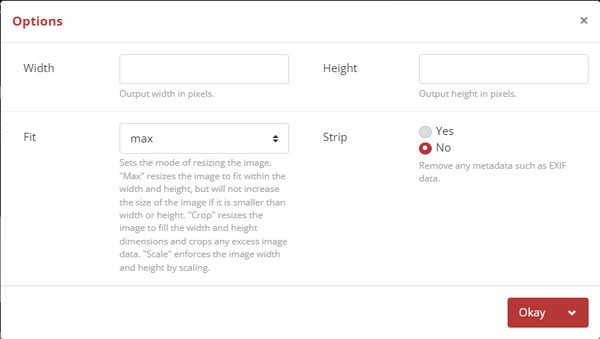
الخطوه 3.انقر فوق الزر "تحويل" لبدء المعالجة. بمجرد تحويله، سيعرض لك CloudConvert معاينة لملف PDF. يمكنك التحقق من بكسل الصورة أو ملاءمتها للصفحة أو طباعتها مباشرة. لحفظ الملف، انقر فوق الزر "تنزيل".
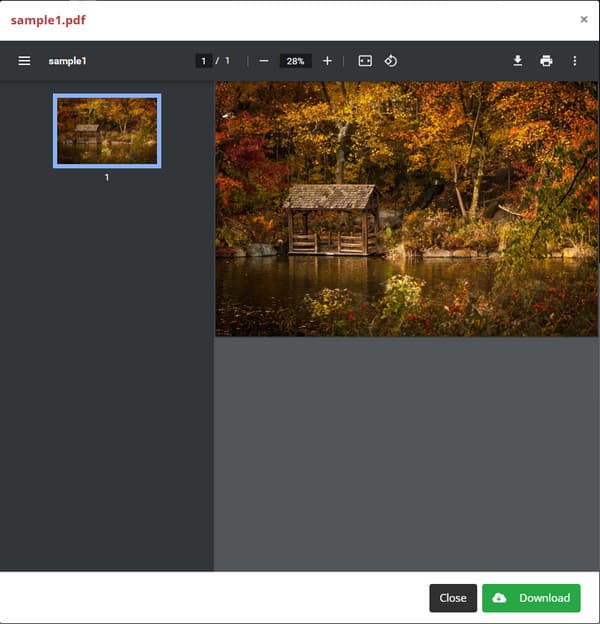
طريقة تحويل HEIC إلى PDF على Android/iPhone
تُستخدم الهواتف الذكية بشكل أساسي اليوم لمشاركة الملفات أو تلقيها أو فتحها. نظرًا لأن HEIC ليس شائعًا جدًا في معظم الأجهزة ، فهناك طرق لفتحه. فيما يلي أفضل الحلول لتحويل HEIC إلى PDF على جهازك المحمول.
1. ملفات جوجل
لمستخدمي Android ، ملفات جوجل هو تطبيق يسمح لك بفتح الملفات وإدارتها. ليس عليك تحويل HEIC إلى PDF باستخدام هذا التطبيق! كما أنه يساعدك على إخلاء بعض المساحة ، والعثور على الملفات باستخدام عوامل تصفية البحث الفعالة ، كما يتيح لك مشاركة الملفات مع الآخرين دون اتصال بالإنترنت. لسوء الحظ ، قالت بعض المراجعات أنه لا يمكن مزامنة الملفات تلقائيًا أو نسخها احتياطيًا ، لذلك تحتاج إلى تطبيق آخر تابع لجهة خارجية لمزامنة مجلداتك.
كيفية استخدام ملفات Google لـ HEIC و PDF:
الخطوة 1.انتقل إلى Google Play وقم بتثبيت التطبيق على جهازك. بعد ذلك ، قم بتشغيل Files by Google لفتح ملفات HEIC الخاصة بك.
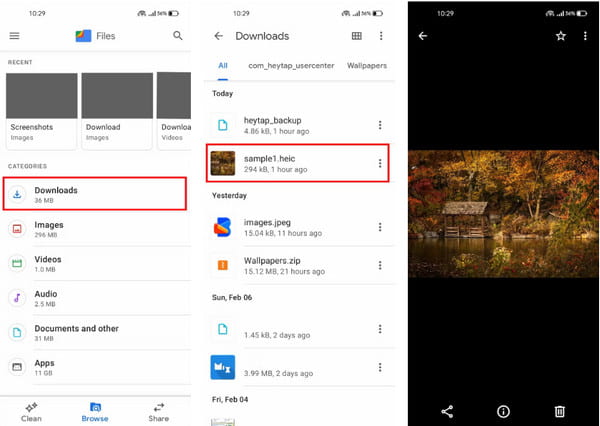
الخطوة 2.حدد المجلد الذي توجد به ملفات HEIC. اضغط على ملف لعرضه. لا تحتاج إلى أي ميزة أخرى لفتحه. يمكنه أيضًا فتح ملفات خاصة أخرى دون مشاكل.
الخطوه 3.يمكنك أيضًا استخدام وظائفه الأخرى ، مثل مشاركة الملفات وتنظيف مساحة التخزين.
2. تطبيق الصور
ينتج iPhone بشكل أساسي صورة HEIC وملفات فيديو HEVC الملفات ، ولا يمكنك تغيير حقيقة أن الصور ومقاطع الفيديو عالية الجودة. ومع ذلك ، فإن المشكلة تعتمد على فكرة أن التطبيقات والأجهزة الأخرى لا يمكنها فتح هذا النوع من الملفات. لحسن الحظ ، لا يزال بإمكانك تحويل HEIC إلى PDF باستخدام تطبيق الصور.
كيفية تحويل HEIC إلى PDF باستخدام تطبيق الصور:
الخطوة 1.لتحويل HEIC إلى PDF بالصور ، افتح التطبيق وابحث عن صورة HEIC.
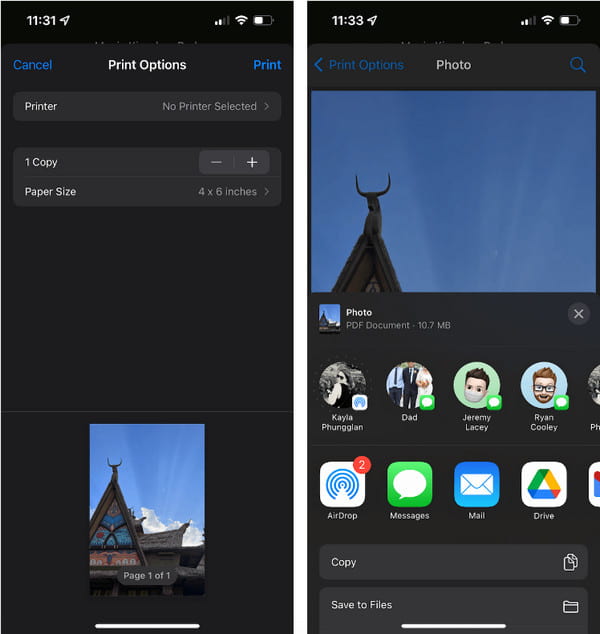
الخطوة 2.اضغط على زر "مشاركة"، ثم اضغط على زر "مشاركة". إذا كنت بحاجة إلى معاينة الصورة، فاستخدم إصبعين وضمهما للتكبير.
الخطوه 3.ثم حدد المجلد المخصص لحفظ ملف PDF. الملف جاهز للعرض والمشاركة مع الأجهزة الأخرى.
الأسئلة الشائعة حول تحويل HEIC إلى PDF
-
لماذا أحتاج إلى تحويل HEIC إلى PDF؟
يوصى بتحويل HEIC إلى PDF لأن التنسيق الأخير يُستخدم عالميًا وهو قياسي لمعظم أنظمة التشغيل. بخلاف ذلك ، لا تتأثر جودة صورة HEIC عند تحويلها إلى PDF. لذلك ، يعد PDF تنسيقًا بديلاً ممتازًا للحفاظ على جودة صورة HEIC.
-
هل من الأفضل تحويل HEIC إلى JPG؟
فيما يتعلق بالتنسيق المدعوم ، فإن JPG هي الأفضل للاختيار من بينها بخلاف PDF. ومع ذلك ، يمكن لـ HEIC تحسين جودة صورك بنطاق ديناميكي وشفافية. لذلك ، إذا كنت تحب الصور عالية الجودة ، فإن HEIC هو الخيار الأفضل. أو يمكنك تحويل HEIC إلى PDF لفتح الملف على أي جهاز.
-
هل HEIC ضياع أو ضياع؟
أكثر شخصية HEIC ضياع ، لكنه يدعم جودة أفضل من تنسيقات الصور الأخرى. أفضل جزء من هذا التنسيق هو أنه يمكنه تخزين المزيد من المعلومات ودعم أعماق الألوان حتى 16 بت. علاوة على ذلك ، فإن ضغط HEIC المبتكر يستهلك فقط نصف المساحة ، مما يسمح لأجهزة الكمبيوتر الخاصة بالمستخدمين بتوفير مساحة تخزين أكبر من JPG.
استنتاج
حتى مع جودة الصورة الأفضل ، لا يزال تنسيق Apple يتمتع بدعم أقل من أنظمة التشغيل والأجهزة. ومع ذلك ، يمكنك تحويل HEIC إلى PDF لفتح ومشاركة الملفات من جهاز الكمبيوتر أو الهاتف الذكي الخاص بك. بفضل المحولات والتطبيقات عبر الإنترنت ، يمكن للمستخدمين التغلب على هذه المشكلة ببضع نقرات على الماوس. يمكنك الوثوق برنامج AnyRec Free HEIC Converter عبر الإنترنت لتحويل جميع الملفات بجودة عالية وبسرعة عالية. قم بزيارة الموقع اليوم وقم بتحميل HEIC الخاص بك دون تسجيل
